Диспетчер устройств – это мощный инструмент, который позволяет управлять подключенными к компьютеру устройствами и диагностировать проблемы с их работой. Открыть диспетчер устройств обычно можно из меню "Пуск" или через панель управления, но есть еще один способ – открыть диспетчер устройств через командную строку.
Для открытия диспетчера устройств через командную строку вам потребуется выполнить всего несколько простых шагов. Во-первых, откройте командную строку, нажав на клавишу Windows + R и введя команду "cmd". Затем в командной строке введите команду "devmgmt.msc" и нажмите Enter.
Важно помнить, что для открытия диспетчера устройств через командную строку вам потребуются права администратора, поэтому перед вводом команды убедитесь, что вы выполняете ее от имени администратора.
Открытый диспетчер устройств через командную строку предоставляет вам полный доступ ко всем устройствам, подключенным к вашему компьютеру. Вы можете просматривать информацию о каждом устройстве, обновлять драйверы, отключать или включать устройства, а также проводить диагностику и решать проблемы с работой устройств.
Как открыть диспетчер устройств через командную строку: подробная инструкция
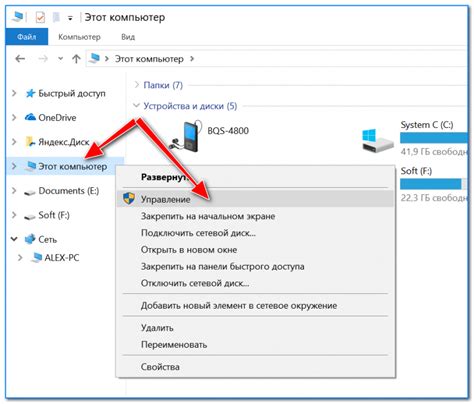
Следуйте следующим шагам:
- Нажмите комбинацию клавиш Win + R, чтобы открыть окно "Выполнить".
- Введите "cmd" и нажмите Enter, чтобы открыть командную строку.
- Введите команду "devmgmt.msc" и нажмите Enter.
После выполнения этих шагов откроется диспетчер устройств. Вы сможете просмотреть список устройств, установленных на вашем компьютере, и выполнить различные действия с ними, такие как обновление драйверов, выключение или удаление.
Открытие диспетчера устройств через командную строку может быть полезным, если у вас возникли проблемы с устройством, или если вам нужно выполнить определенные задачи в рамках администрирования системы.
Заметьте, что для открытия диспетчера устройств через командную строку вам может потребоваться права администратора. Если у вас нет административных прав, вам будет отказано в доступе к диспетчеру устройств.
Теперь вы знаете, как открыть диспетчер устройств через командную строку. Этот способ может быть очень удобным для работы с устройствами в операционной системе Windows.
Шаг 1. Откройте командную строку
Для того чтобы открыть командную строку, вам необходимо выполнить следующие действия:
- Нажмите клавишу "Windows" на клавиатуре. Вы увидите меню "Пуск".
- Введите в строке поиска слово "командная строка". В поисковой выдаче появится программа "Командная строка".
- Кликните по значку программы "Командная строка". Появится окно командной строки.
- Теперь вы можете использовать командную строку для открытия диспетчера устройств.
Обратите внимание, что в зависимости от версии операционной системы или настроек вашего компьютера, некоторые этапы могут отличаться.
Шаг 2. Введите команду "devmgmt.msc"
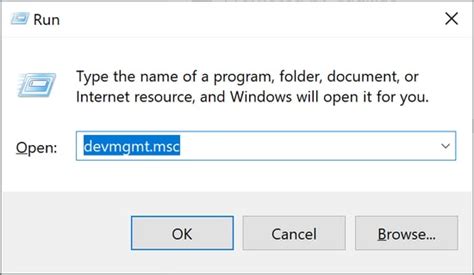
Для открытия диспетчера устройств через командную строку необходимо ввести команду "devmgmt.msc". Данная команда откроет диспетчер устройств, который позволяет просмотреть, управлять и обновлять установленные на компьютере устройства.
Чтобы ввести команду "devmgmt.msc", следуйте следующим шагам:
- Откройте командную строку. Для этого нажмите клавишу "Win" + "R", в появившемся окне введите "cmd" и нажмите "Enter".
- В открывшейся командной строке введите команду "devmgmt.msc" и нажмите "Enter".
После выполнения этих шагов диспетчер устройств должен открыться.
Если при вводе команды возникает ошибка или ничего не происходит, убедитесь, что вы вводите команду корректно и попробуйте перезапустить компьютер.
| Команда | Описание |
| devmgmt.msc | Команда для открытия диспетчера устройств |
Открытие диспетчера устройств через командную строку может быть полезно в случаях, когда обычный способ открытия диспетчера не доступен или неудобен. Это может быть особенно полезно при настройке или устранении проблем с устройствами на компьютере.
Шаг 3. Нажмите Enter и откройте диспетчер устройств
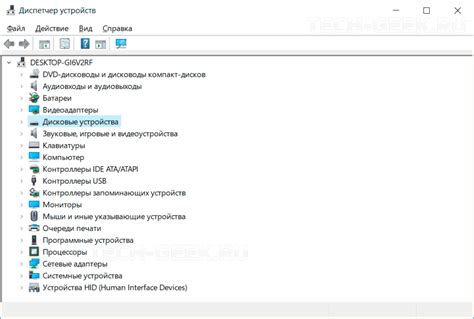
После выполнения предыдущего шага откроется командная строка, в которую нужно ввести команду "devmgmt.msc" (без кавычек) и нажать Enter. После этого откроется окно Диспетчера устройств.
Если вы все сделали правильно, то на экране появится Диспетчер устройств, где вы сможете увидеть список всех установленных устройств на компьютере. В Диспетчере устройств можно получить подробную информацию о каждом устройстве, а также управлять ими.
Необходимо обратить внимание на то, что для открытия Диспетчера устройств требуются права администратора. Если у вас нет административных прав на компьютере, вам может потребоваться обратиться за помощью к администратору.